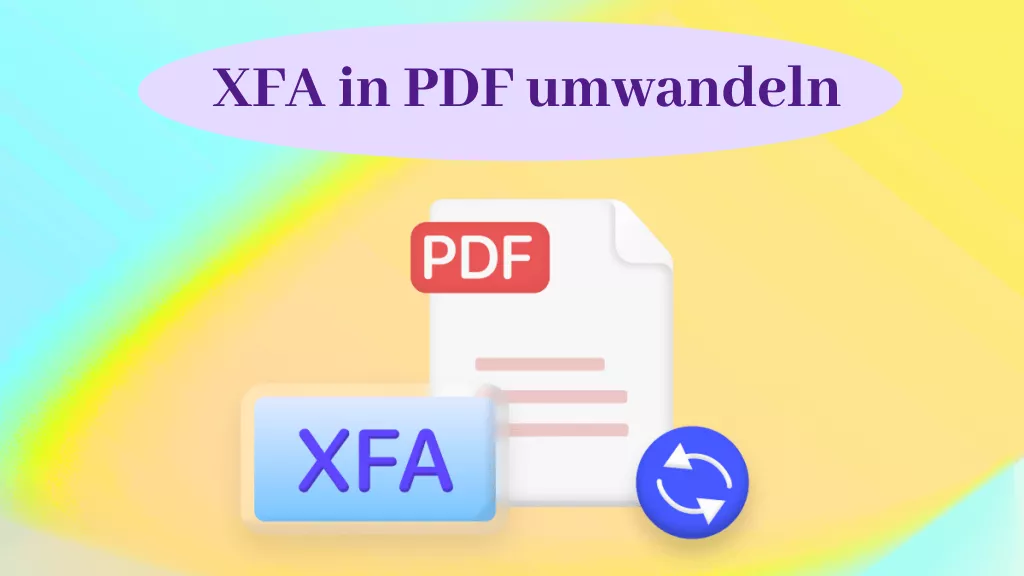XFA ist ein Format für die Erstellung und Verarbeitung elektronischer PDF-Formulare. Diese Formulare sind interaktiv und dynamisch und ermöglichen es ihren Benutzern, Daten einzugeben und notwendige Berechnungen im Formular durchzuführen. Mittlerweile werden XFA-Formate in anderen PDF-Viewern als Adobe Acrobat oder Reader nur begrenzt unterstützt.Wenn Sie also das XFA-Formular mit jemandem teilen möchten, der nicht über Adobe verfügt, wird es schwierig sein, auf dieses Formular zuzugreifen. In diesem Fall müssen Sie ein XFA PDF in ein normales, geglättetes PDF umwandeln. Lassen Sie uns in diesem Artikel also durchgehen, wie Sie mit verschiedenen Lösungen XFA in PDF umwandeln können. Außerdem lernen Sie in diesem Artikel einen erstklassigen PDF-Editor - UPDF - kennen.
Windows • macOS • iOS • Android 100% sicher
Teil 1: Wie Sie mit Adobe Acrobat XFA PDF in normales PDF umwandeln
Adobe Acrobat ist eine von Adobe Inc. entwickelte Software, die insbesondere für die Erstellung, Verwaltung und Bearbeitung von PDFs verwendet wird. Mit den verschiedenen Werkzeugen und Funktionen von Adobe Acrobat können Sie Ihre PDFs ganz nach Ihren Interessen gestalten. Außerdem verfügt die Plattform über eine einfache Benutzeroberfläche mit leichter Navigation. Um mit Adobe Acrobat XFA PDF in normale PDF umzuwandeln, folgen Sie diesen einfachen Schritten:
Schritt 1: Starten und öffnen Sie Adobe Acrobat auf Ihrem Computer und wechseln Sie in die Registerkarte „Menü“ in der oberen linken Ecke. Klicken Sie im Dropdown-Menü auf „Öffnen“, um Ihr XFA-PDF auszuwählen und zu öffnen.
Schritt 2: Nachdem Sie Ihre Datei importiert haben, gehen Sie erneut auf „Menü“ und wählen Sie „Drucken“ aus dem Dropdown-Menü. Es öffnet sich ein Druckfenster vor Ihnen. Wählen Sie weiterhin „Microsoft Print to PDF“ aus dem Dropdown-Menü „Drucker“. Sie können von diesem Fenster aus auch andere Einstellungen vornehmen. Sobald die Einstellung abgeschlossen ist, klicken Sie auf die Schaltfläche „Drucken“, um das XFA-PDF als normales PDF an dem gewünschten Ort auf dem Gerät zu speichern.
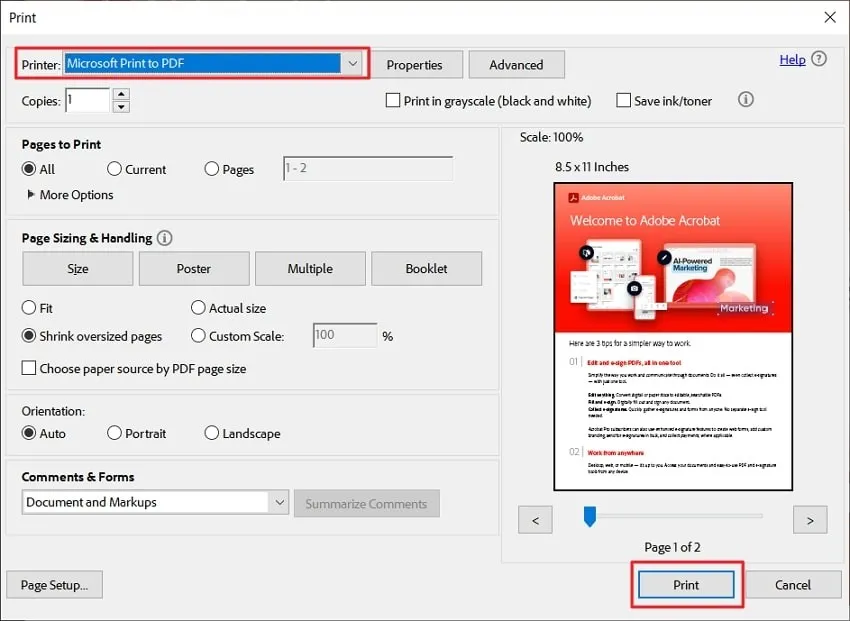
Teil 2: Wie Sie XFA online in PDF umwandeln
Wenn Sie nach einer Online-Konvertierung von XFA in PDF suchen, ist ASPOSE die ideale Lösung. Dieses Online-Tool bietet eine spezielle Plattform, um alle Ihre XFA-Formulare in einfache PDFs umzuwandeln. Sie können mit jedem Gerät und jedem Browser auf dieses Online-PDF-Tool zugreifen.
Außerdem haben Sie die Möglichkeit, die Datei von Ihrem Gerät hochzuladen oder sie von Google Drive oder Dropbox hochzuladen oder eine URL einzugeben. Sie können 10 XFA-Dateien hochladen und sie gleichzeitig in einfache PDFs umwandeln. Wenn Sie diesen Online Konverter für XFA in PDF verwenden möchten, befolgen Sie einfach die folgenden Schritte:
Schritt 1: Suchen und öffnen Sie die „ASPOSE PDF XFA Conversion“ Website in Ihrem Browser. Klicken Sie auf der Startseite auf die Schaltfläche „Dateien ablegen oder hochladen“, um Ihre Datei auszuwählen und hochzuladen.
Schritt 2: Nachdem Ihre Datei hochgeladen wurde, klicken Sie auf die Schaltfläche „Konvertieren“ und warten Sie einige Augenblicke, bis der Konvertierungsprozess abgeschlossen ist. Sie können nun je nach Bedarf „Herunterladen“ oder sogar „Dokument anzeigen“.
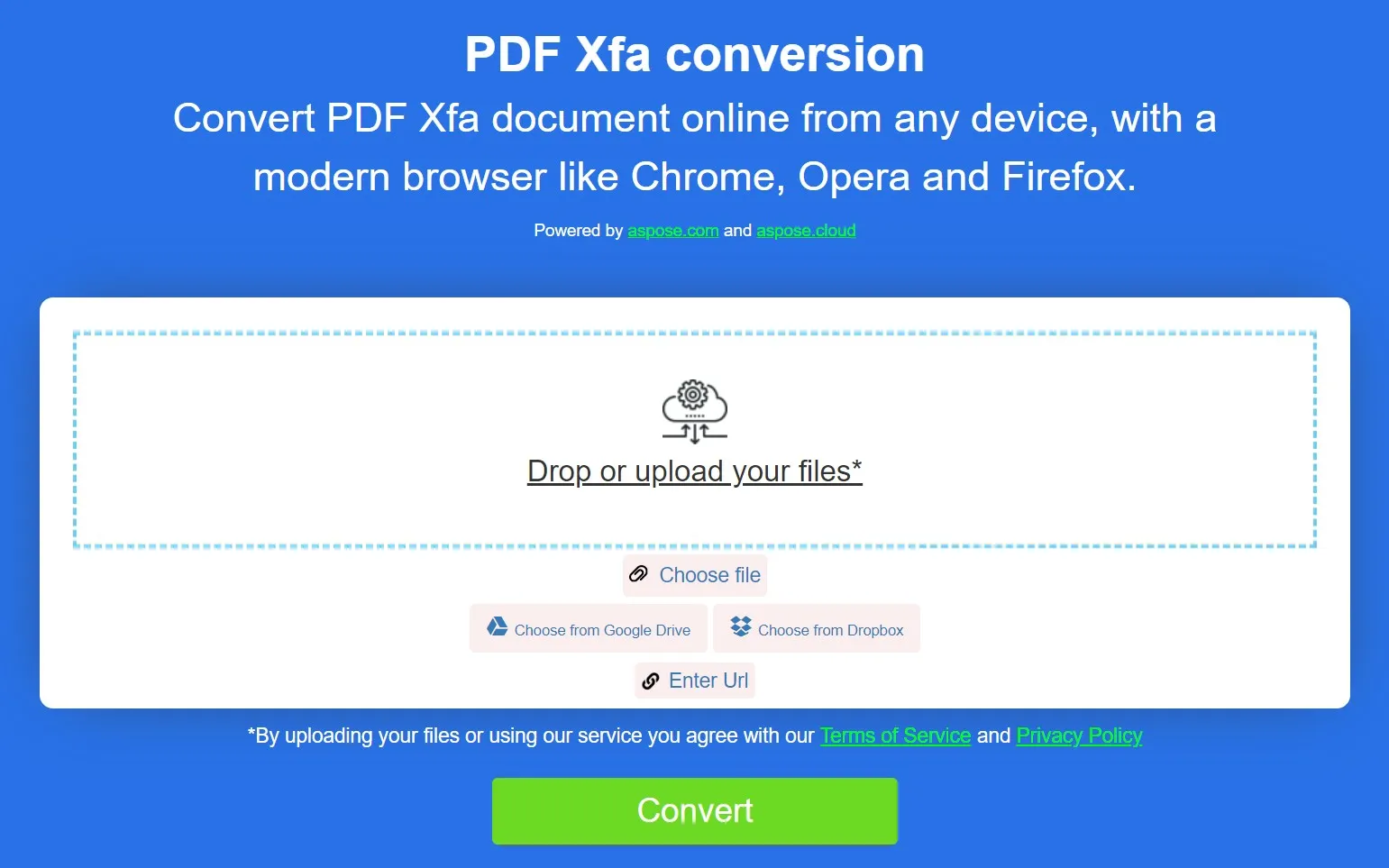
Teil 3: Wie glätte ich ein XFA PDF?
Das Glätten eines XFA-PDF wird als Umwandeln der dynamischen XFA-Formularelemente in statische Inhalte im PDF-Dokument bezeichnet. Zweitens ist das Glätten der PDF-Datei notwendig, wenn Sie die ausgefüllten Formulardaten erhalten wollen. Sobald also die XFA-Datei geglättet ist, werden die dynamischen Elemente oder Formularfelder in nicht editierbare Inhalte umgewandelt. Letztendlich werden die Formulardaten vor allen versehentlichen Änderungen geschützt.
Wenn Sie das PDF teilen oder weitergeben und dabei sicherstellen möchten, dass die Daten unverändert bleiben, ist das Glätten eines XFA PDFs äußerst wichtig. Zu diesem Zweck können Sie itext XFA Flattener verwenden, um die XFA-PDFs zu glätten. Diese kostenlose Online-App ermöglicht das problemlose und unterbrechungsfreie Glätten von XFA-PDFs. Die angebotene Dateigröße beträgt 20 MB für eine einzelne Datei. Wenn Sie itext XFA Flattener verwenden möchten, folgen Sie diesen Schritten:
Schritt 1: Öffnen Sie itext XFA Flattener im Browser Ihres Computers und klicken Sie auf die Schaltfläche „Legen Sie Ihre PDF-Datei hier ab oder klicken Sie hier, um die Datei auszuwählen“. Fahren Sie mit der Auswahl und dem Import Ihrer XFA PDF-Datei fort und warten Sie, bis sie hochgeladen wird.
Schritt 2: Sobald Ihre Datei importiert ist, aktivieren Sie die Option „XFA glätten“ und klicken auf die Schaltfläche „XFA glätten“. Damit beginnt der Glättungsprozess, und Sie erhalten die Meldung „Das XFA-Formular in Ihrem PDF wurde erfolgreich geglättet.“ Klicken Sie anschließend auf die Schaltfläche „Datei herunterladen“, um die Datei auf Ihr Gerät herunterzuladen.
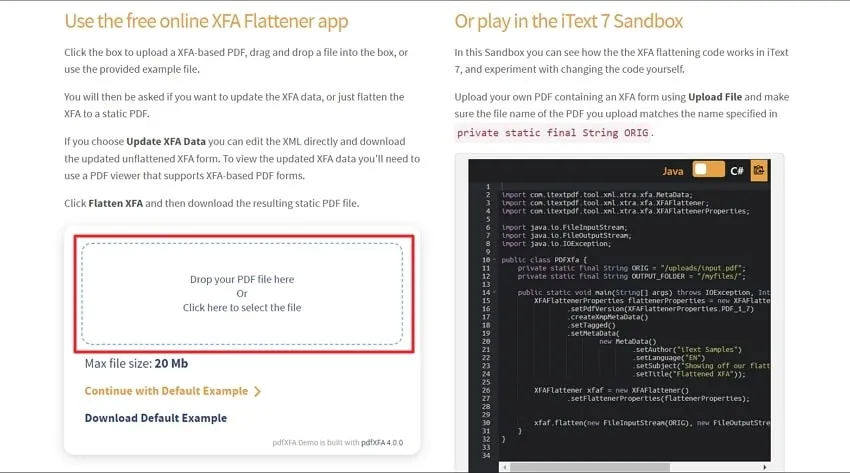
Teil 4: Der beste PDF Reader und Editor, den Sie nicht verpassen dürfen
Wenn Sie im Internet nach einem idealen PDF-Editor und -Manager suchen, sind Sie bei UPDF an der richtigen Adresse. Denn mit UPDF können Sie Text bearbeiten und die Schriftart, -größe, -farbe und das Layout ändern. Sie können auch Wasserzeichen zu Ihren PDFs hinzufügen oder Kopf- und Fußzeilen einfügen. Auch das Hinzufügen von e-Signaturen zu den Dokumenten gehört zu den Möglichkeiten.
Windows • macOS • iOS • Android 100% sicher
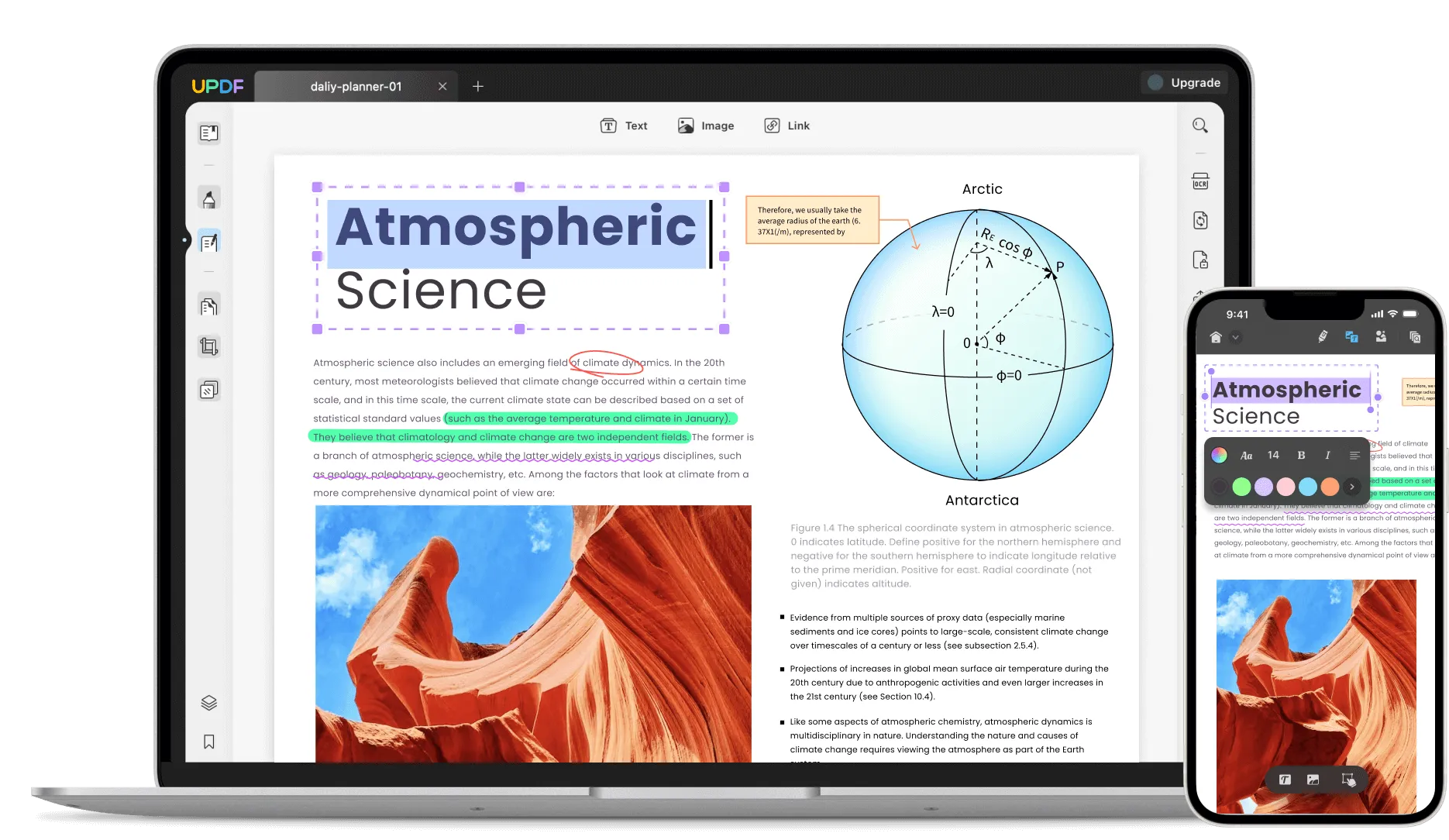
Sie können auch die UPDF Cloud-Funktion nutzen, mit der Sie unterwegs auf mehreren Geräten gemeinsam an denselben PDF-Dokumenten arbeiten können. Weiterhin lässt sich UPDF auch auf verschiedenen Plattformen wie Windows, Mac, iOS und Android nutzen und es bietet eine Reihe weiterer Funktionen, darunter die folgenden:
- PDF OCR: UPDF verfügt über eine AI-gestützte OCR-Technologie, die Papierdokumente, gescannte PDFs und Bilder in durchsuchbare und bearbeitbare PDFs umwandeln kann. Zweitens unterstützt das OCR-Tool bis zu 38 Sprachen.
- PDF mit Anmerkungen versehen: Mit UPDF können Sie Ihre PDF-Dokumente mit Anmerkungen versehen. So können Sie Kommentare zu Ihrem PDF hinzufügen oder den Text hervorheben oder unterstreichen. Sie haben auch die Möglichkeit, Aufkleber, Stempel, Textfelder und mehr hinzuzufügen.
- PDF umwandeln: Sie können Ihre PDFs in verschiedene Dateiformate umwandeln, darunter Word, PowerPoint, Excel, Bild, XML, RTF, HTML und Text. Mit UPDF können Sie Ihr PDF im Stapelverfahren umwandeln und das in mehrere Formate .
- PDF organisieren: Mit UPDF können Sie die PDF-Seiten innerhalb Ihres Dokuments organisieren, etwa durch Extrahieren, Aufteilen, Zuschneiden, Umordnen, Löschen und Hinzufügen von PDF-Seiten. Das ist sehr hilfreich für Leute, die eine Doktorarbeit schreiben oder eBooks für ihre Kunden erstellen.
- PDF glätten: In UPDF können Sie Anmerkungen, Formulare und abgeschnittene Seiten in PDF-Dokumenten Glätten und dadurch Ihr PDF-Dokument vor künftigen Bearbeitungen schützen.
Fazit
XFA-Dateiformate sind spezielle Formate zur Erstellung und Verarbeitung elektronischer PDF-Formulare. Sie sehen diese XFA-Formulare jedoch nur in Adobe Acrobat oder Adobe Reader und einigen wenigen anderen Tools. Daher ist es schwierig, diese PDF-Formulare zu teilen, denn nicht jeder hat Adobe.
Demnach ist es unerlässlich, XFA PDF in normales Adobe PDF umzuwandeln. In diesem Artikel haben wir eine Liste der Online- und Offline-Tools zum Umwandeln von XFA in PDF besprochen und darüber hinaus das praktische UPDF kennengelernt, das ideale Lösungen für die Bearbeitung, Verwaltung und das Umwandeln von PDF-Dokumenten bietet. Auch wenn es die XFA-Funktion im Moment noch nicht unterstützt, wird es diese Funktion bald veröffentlichen. Laden Sie das Programm kostenlos herunter und testen Sie seine erstaunlichen Funktionen noch heute!
Windows • macOS • iOS • Android 100% sicher
 UPDF
UPDF
 UPDF für Windows
UPDF für Windows UPDF für Mac
UPDF für Mac UPDF für iPhone/iPad
UPDF für iPhone/iPad UPDF für Android
UPDF für Android UPDF AI Online
UPDF AI Online UPDF Sign
UPDF Sign PDF lesen
PDF lesen PDF beschriften
PDF beschriften PDF bearbeiten
PDF bearbeiten PDF konvertieren
PDF konvertieren PDF erstellen
PDF erstellen PDF komprimieren
PDF komprimieren PDF organisieren
PDF organisieren PDF zusammenführen
PDF zusammenführen PDF teilen
PDF teilen PDF zuschneiden
PDF zuschneiden PDF-Seiten löschen
PDF-Seiten löschen PDF drehen
PDF drehen PDF signieren
PDF signieren PDF Formular
PDF Formular PDFs vergleichen
PDFs vergleichen PDF schützen
PDF schützen PDF drucken
PDF drucken Batch-Prozess
Batch-Prozess OCR
OCR UPDF-Cloud
UPDF-Cloud Über UPDF AI
Über UPDF AI UPDF AI Lösungen
UPDF AI Lösungen FAQ zu UPDF AI
FAQ zu UPDF AI PDF zusammenfassen
PDF zusammenfassen PDF übersetzen
PDF übersetzen PDF erklären
PDF erklären Chatten mit PDF
Chatten mit PDF Chatten mit Bild
Chatten mit Bild PDF zu Mindmap
PDF zu Mindmap Chatten mit AI
Chatten mit AI Tutorials
Tutorials Technische Daten
Technische Daten Aktualisierungen
Aktualisierungen FAQs
FAQs UPDF-Tipps
UPDF-Tipps Blog
Blog Nachrichten
Nachrichten UPDF Rezensionen
UPDF Rezensionen Download-Zentrum
Download-Zentrum Kontakt
Kontakt